信息技术教案五年级第二册上.docx
《信息技术教案五年级第二册上.docx》由会员分享,可在线阅读,更多相关《信息技术教案五年级第二册上.docx(32页珍藏版)》请在冰豆网上搜索。
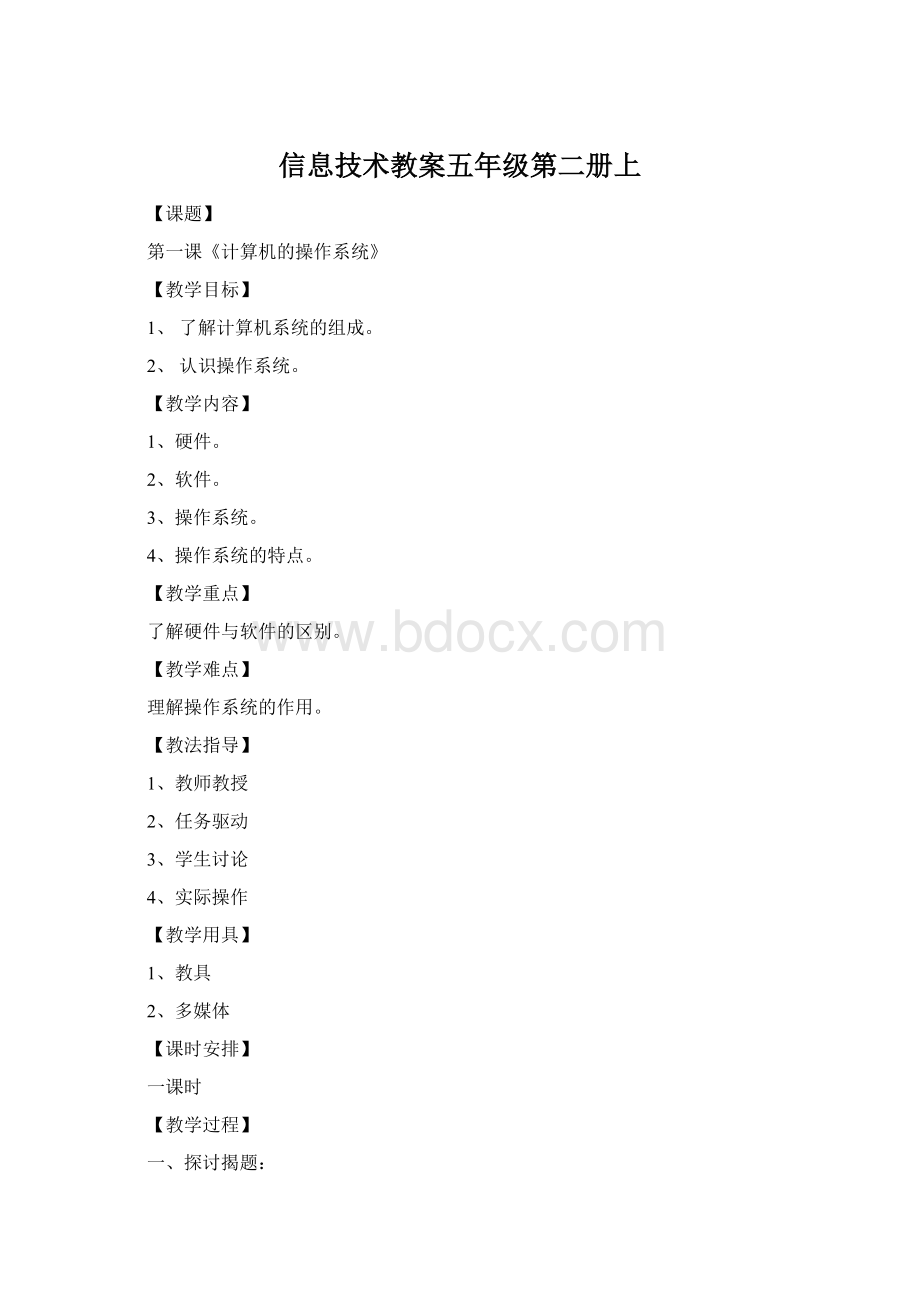
信息技术教案五年级第二册上
【课题】
第一课《计算机的操作系统》
【教学目标】
1、了解计算机系统的组成。
2、认识操作系统。
【教学内容】
1、硬件。
2、软件。
3、操作系统。
4、操作系统的特点。
【教学重点】
了解硬件与软件的区别。
【教学难点】
理解操作系统的作用。
【教法指导】
1、教师教授
2、任务驱动
3、学生讨论
4、实际操作
【教学用具】
1、教具
2、多媒体
【课时安排】
一课时
【教学过程】
一、探讨揭题:
师:
刚组装的计算机能直接使用吗?
生:
不能。
师:
为什么呢?
生:
没有安装软件
师:
对,通过前面的学习,我们知道,计算机系统是由硬件系统和软件系统两大部分组成的,而我们刚组装的只是计算机的硬件设备而已,也就是“裸机”,“裸机”是不能直接使用的,还需要我们给它安装一系列的软件才行。
那么面对这么多的软硬件资源,就必须要有一个管理者来进行合理统一的管理才能使计算机正常工作,这个管理者就是计算机操作系统。
二、新知探究:
1、计算机操作系统
最初的计算机是没有操作系统的,人们通过各种操作按钮来控制计算机,直到后来操作系统的诞生才使得计算机普及开来。
师:
那么操作系统在计算机中究竟有什么作用呢?
生:
管理计算机的软硬件资源。
师:
对,它一种系统软件,就象一个总管家一样负责计算机软、硬件资源的全面管理,是电脑和人进行沟通的工具。
那么同学们知道有一些什么样的的操作系统呢?
2、操作系统的发展
师:
同学们都用过哪些操作系统呢?
生:
Windows98、Windows2000、WindowsXP……
师:
对,同学们说的都是现在最常用的Windows操作系统,但是最早出现的计算机操作系统并不是Windows操作系统,而是DOS操作系统,它是1985年到1995年的个人电脑上最主要的操作系统,那么DOS操作系统到底是什么样的呢?
我们可以通过Windows98中的MS—DOS来模拟DOS操作系统。
探索活动:
Windows98中的MS—DOS方式
进入MS—DOS环境单击“开始”——“程序”——“MS-DOS方式”,进入到DOS环境下。
进入DOS操作系统后,我们发现界面不是桌面和图标,而是这样的一个黑色的字符界面,在字符界面中,我们只能通过键盘输入字符命令来指挥计算机工作,计算机完成一个命令后,会出现下一个提示符,又可以给计算机发出命令。
在DOS操作系统向计算机发出命令
生:
①请大家在键盘上输入time然后按回车键,观察执行了什么操作; ②敲回车后再输入date,然后按回车键,又观察执行了什么操作;③输入exit后,按回车键,又执行了什么操作。
老师小结DOS操作系统采用的是字符界面,用户对电脑的操作一般通过键盘命令完成,它的操作方法和操作界面对于初学者来说难以掌握。
通过刚才的练习实践请同学们按小组讨论总结一下DOS和Windows两个操作系统有什么不同?
(并请学生分组回答讨论的结果)。
3、Windows操作系统的特点
(1)直观、高效的图形用户界面
Windows的用户界面统一、美观,便于操作者学习和使用,Windows所有的程序都拥有相同或相似的基本外观,包括窗口、菜单、工具条等,使用者掌握了其中一个就不难学会其他软件的基本操作。
(2)多用户多任务的操作环境
多任务:
它可以同时运行多个程序,每个程序都是以窗口的形式出现在桌面上,
多用户:
还可以在同一台计算机上为每个用户保留独立空间,不同的用户在登录时通过输入不同密码进入到自己的设置环境中。
强化练习:
计算机除了DOS和Windows操作系统外还有那些操作系统呢?
【教学反思】
本节课的概念多,理论性强。
在信息技术的教学中,像这样的概念、理论对于小学生来说你较难理解,也很枯燥。
所以在本节课,要尽量引用形象的比喻来解释这些概念、理论,避免让学生死记硬背。
【课题】
第二课《Windows操作系统的“面孔”》
【教学目标】
1、掌握Windows操作系统桌面的组成。
2、认识“窗口”与“对话框”各部分的名称。
【教学内容】
1、桌面的组成。
2、认识窗口。
3、窗口的组成。
4、对话框。
【教学重点】
1、桌面及桌面的组成。
2、窗口和对话框的组成。
3、对话框的基本操作。
【教学难点】
对话框的基本操作。
【教法指导】
1、教师教授
2、任务驱动
3、学生讨论
4、实际操作
【教学用具】
1、教具
2、多媒体
【课时安排】
一课时
【教学过程】
一、认识Windows操作系统
Windows的中文含义是“窗口”,因此,Windows操作系统又叫窗口操作系统,也叫视窗操作系统。
二、认识桌面、墙纸、桌面图标、任务栏
1.在Windows操作系统下,计算机正常启动后首先出现的画面是桌面。
2.墙纸:
也称桌布,就像铺在桌面上的布,操作者可以根据自己的爱好来进行更换。
3.桌面图标:
在桌面上,有几个小的图片,每个图片下面有对应的文字,这就是图标。
4.任务栏:
在桌面最下端的长条,有开始按钮、快速启动工具栏、应用程序按钮和状态栏。
5.小练习:
说一说桌面的组成?
在计算机上指出任务栏是由哪几部分组成?
6.每当运行一个程序或者打开文档时,都会出现一个相对应的窗口。
由标题栏、菜单栏、工具栏和操作区等组成。
观察写字板的窗口。
指出三栏一区的位置。
7.练习:
指出课本第6页中“我的电脑”窗口的组成部分。
8.练习操作:
修改时间属性
三、思考与练习:
1.桌面是由哪几部分组成?
2.“视窗”操作系统的主要特点是什么?
3.检查当前使用的计算机的时间并进行设置。
【教学反思】
Windows下,程序大部分都是以窗口形式展现在使用者面前的,所以了解了窗口、熟练掌握窗口的操作,就能掌握大部分Windows应用程序的基本操作,这部分在第一册(上)中已经讲过。
教材中通过“画图”和“写字板”窗口复习了窗口各部分的名称。
【课题】
第三课《桌面的设置》
【教学目标】
1、掌握更换桌面背景的方法。
2、了解屏幕保护的作用。
3、掌握设置屏幕保护程序的方法。
【教学内容】
1、改变桌面背景。
2、北京的三种显示方式。
3、设置屏幕保护。
4、设置等待时间。
【教学重点】
设置桌面背景。
【教学难点】
设置屏幕保护。
【教法指导】
1、教师教授
2、任务驱动
3、学生讨论
4、实际操作
【教学用具】
1、教具
2、多媒体
【课时安排】
一课时
【教学过程】
一、教师引导,任务驱动
1、教师提出任务:
怎样来设置计算机桌面背景?
教师先让学生按课本步骤和自学提纲提示的方法去探索改变背景,还可以在小组内交流自己的学习收获。
2、引出知识点:
(1)、什么是桌面
(2)、操作方法:
(a)在桌面的空白处右击鼠标,选择属性,打开“显示属性”对话框。
(b)进入控制面板,双击显示图标,打开“显示属性”对话框。
(3)、然后教师演示一下改变桌面背景的方法。
3、学生自学,探索发现
(1)、探索“居中”、“平铺”与“拉伸”有什么区别?
(2)、有同学提出,他想采用自已的照片作背景,该怎么办呢?
由于这项操作是这节课的难点,特别是找图片的位置,因此,教师先给学生演示这一操作过程,并通过现场用数码相机照相,作为桌面背景,然后让学生参考课本和自学提纲进行操作,对于学生操作中遇到的问题,教师鼓励操作熟练的同学手充分发挥作用,并激励学生相互帮助和欣赏。
抓住时机,加以引导:
如果想要把自己画图中创作的作品,作为计算机桌面背景,你可以怎么做呢?
教师操作整个过程。
4、网络展示
通过网络演示学生设置的背景作品以及设置过程,交流学习体会。
二、教师再次提出任务
1、教师分析
我们已经掌握了背景的设置方法,屏幕保护是怎么一回事呢?
教师介绍设置屏幕保护的作用,并让学生回忆上课前大屏幕上的那些动画就是计算面启动的屏幕保护程序。
屏幕保护程序如何来设置呢?
是不是和刚才设置背景的方法有所联系呢?
2、抓住时机,加以引导
找到“浏览”、“设置”、“密码”这三按钮的作用;以及当屏幕保护程序执行后,怎样才能退出屏幕保护程序。
最后教师通过提问和学生现场操作,总结这部分内容,并强调在多人共用一台计算机的情况下,不要设置密码,以免影响其他班的同学使用。
3、能力拓展
在“显示属性”对话框中,还有一个“外观”选项卡,尝试着去了解其中各项的作用。
三、课堂小结
教师与学生共同进行小结,强调掌握了以上方法,可以设置一个自己喜欢和符合自己习惯的操作环境,但是在公共使用的计算机上不要随意进行设置。
四、布置作业
在自己的电脑上设置自己喜欢的背景和屏幕保护程序。
【教学反思】
本节课主要是教会学生怎样设置个性化的桌面以及怎么使用屏幕保护程序。
在这节课中,由于没有考虑周到,有个别顽皮的学生在设置屏幕保护程序的时候,居然设置了密码,有的甚至设置了以后自己也忘了密码,费了不少事才解决,所以在以后是要多多考虑充分来面对课堂上的突发情况。
【课题】
第四课《“任务栏”的奥妙》
【教学目标】
1、任务栏的组成。
2、窗口之间的切换。
3、改变任务栏的大小以及位置。
【教学内容】
1、任务栏的组成。
2、“开始”按钮。
3、快速启动按钮。
4、应用程序窗口。
5、窗口之间的切换。
6、状态栏。
【教学重点】
1、任务栏的基本组成及操作。
2、“开始”按钮、“快速启动”按钮的使用。
【教学难点】
多个窗口之间的切换。
【教法指导】
1、教师教授
2、任务驱动
3、学生讨论
4、实际操作
【教学用具】
1、教具
2、多媒体
【课时安排】
一课时
【教学过程】
一、教师引导,任务驱动
1、教师提出任务:
怎样来设置计算机桌面背景?
教师先让学生按课本步骤和自学提纲提示的方法去探索改变背景,还可以在小组内交流自己的学习收获。
2、引出知识点:
(1)、什么是桌面
(2)、操作方法:
(a)在桌面的空白处右击鼠标,选择属性,打开“显示属性”对话框。
(b)进入控制面板,双击显示图标,打开“显示属性”对话框。
(3)、然后教师演示一下改变桌面背景的方法。
3、学生自学,探索发现
(1)、探索“居中”、“平铺”与“拉伸”有什么区别?
(2)、有同学提出,他想采用自已的照片作背景,该怎么办呢?
由于这项操作是这节课的难点,特别是找图片的位置,因此,教师先给学生演示这一操作过程,并通过现场用数码相机照相,作为桌面背景,然后让学生参考课本和自学提纲进行操作,对于学生操作中遇到的问题,教师鼓励操作熟练的同学手充分发挥作用,并激励学生相互帮助和欣赏。
抓住时机,加以引导:
如果想要把自己画图中创作的作品,作为计算机桌面背景,你可以怎么做呢?
教师操作整个过程。
4、网络展示
通过网络演示学生设置的背景作品以及设置过程,交流学习体会。
二、教师再次提出任务
1、教师分析
我们已经掌握了背景的设置方法,屏幕保护是怎么一回事呢?
教师介绍设置屏幕保护的作用,并让学生回忆上课前大屏幕上的那些动画就是计算面启动的屏幕保护程序。
屏幕保护程序如何来设置呢?
是不是和刚才设置背景的方法有所联系呢?
2、抓住时机,加以引导
找到“浏览”、“设置”、“密码”这三按钮的作用;以及当屏幕保护程序执行后,怎样才能退出屏幕保护程序。
最后教师通过提问和学生现场操作,总结这部分内容,并强调在多人共用一台计算机的情况下,不要设置密码,以免影响其他班的同学使用。
3、能力拓展
在“显示属性